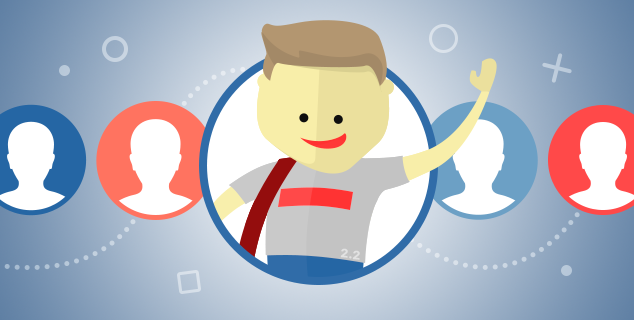ONLYOFFICE Documents 2.2 für iOS: zwischen mehreren Benutzerkonten wechseln
Hallo, liebe Freunde!
Wir haben gerade das neue Update für unsere iOS-App veröffentlicht – ONLYOFFICE Documents 2.2.
- einfaches Umschalten zwischen mehreren Benutzerkonten;
- Zugriff auf die lokalen Dateien über die System-File-App in iOS 11;
- Unterstützung für das neue iPhone X, einschließlich UI-Verbesserungen;
- allgemeine Leistungs- und Stabilitätsverbesserungen.
Wenn man mehrere Benutzerkonten hat, z.B. mehrere persönliche Benutzerkonten oder ein persönliches und ein Business-Benutzerkonto, kann man problemlos zwischen diesen wechseln. Dabei muss man sich nicht jedes Mal ausloggen und dann neu einloggen.
- Loggen Sie sich aus Ihrem aktuellen Benutzerkonto aus.
- Öffnen Sie Ihr Benutzerprofil.
- Klicken Sie auf das App-Logo
 in der oberen linken Ecke.
in der oberen linken Ecke. - Wählen Sie das Benutzerkonto, mit dem Sie sich einloggen möchten, oder fügen Sie ein neues Benutzerkonto hinzu.
- Geben Sie Ihre Daten ein.
- Arbeiten Sie weiter mit Ihren Dokumenten.
Klicken Sie auf “Benutzerkonto löschen”, um sich komplett aus dem Konto auszuloggen.
Wenn man zum nächsten Mal das Benutzerkonto ändern möchte, muss man das Passwort und den Benutzernamen nicht wieder eingeben. Diese Daten werden im System gespeichert und das Einloggen wird automatisch laufen.
Diese Funktion ist sowohl für die persönliche, aus auch für die Business-Lösung verfügbar. Laden Sie ONLYOFFICE Documents 2.2 herunter und genießen Sie die leistungsstarke Dokumentenbearbeitung auf Ihrem iOS-Gerät.
Nützliche Links:
- Für alle Support-Fragen nutzen Sie unser Forum oder verwenden Sie das Kommentar-Feld unten.
- Benutzeranweisungen kann man in unserem Hilfe-Center finden.
Erstellen Sie Ihr kostenloses ONLYOFFICE-Konto
Öffnen und bearbeiten Sie gemeinsam Dokumente, Tabellen, Folien, Formulare und PDF-Dateien online.